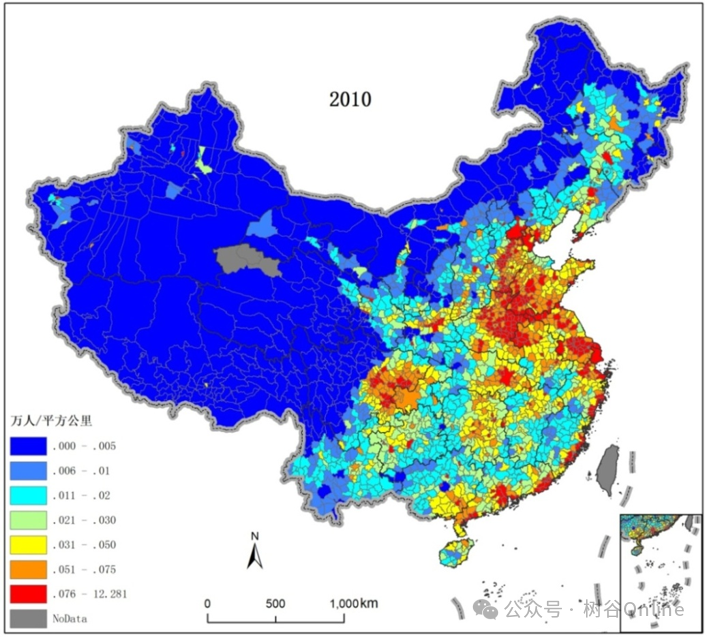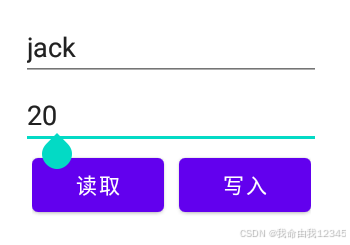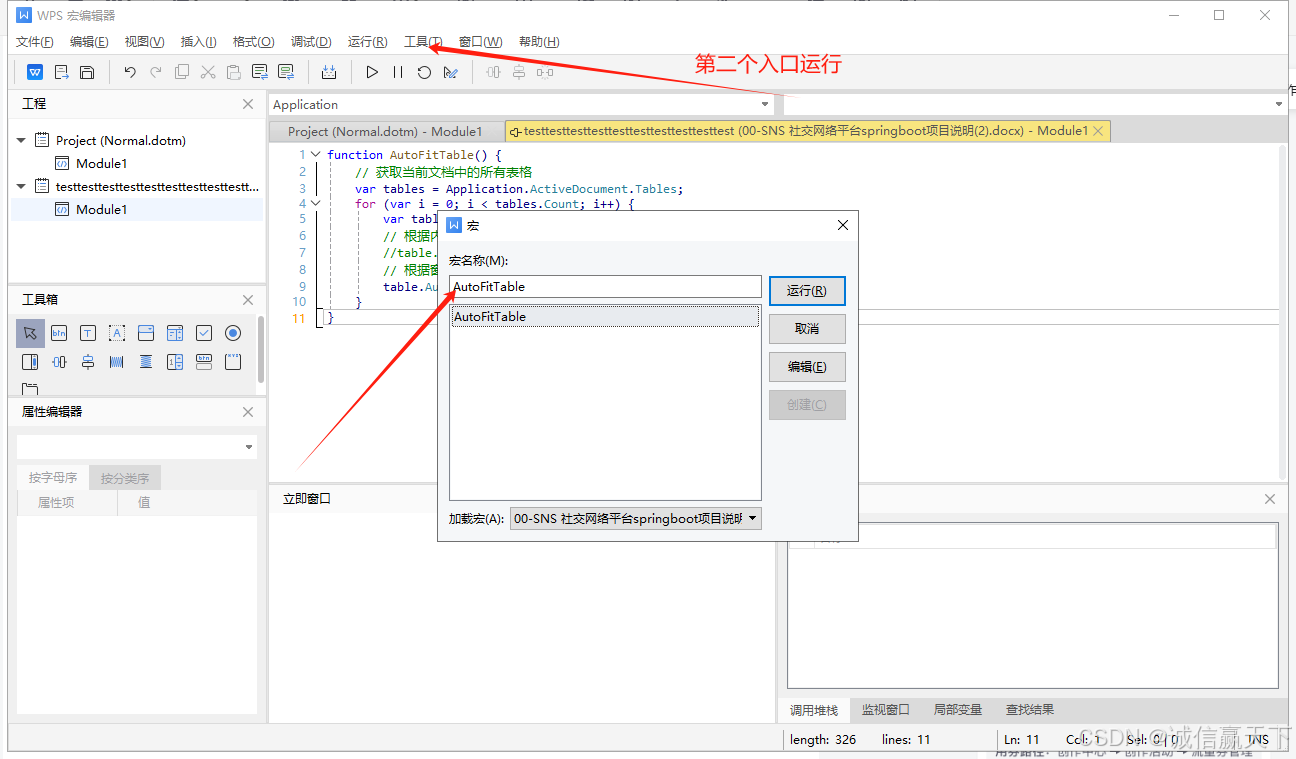前言
- 用户可使用小程序客服消息功能,与小程序的客服人员进行沟通。
- 客服功能主要用于在小程序内 用户与客服直接沟通用,本篇介绍客服功能的基础开发以及进阶功能的使用,另外介绍多种客服的对接方式。
更多介绍请查看客服消息使用指南
客服视角:

用户视角:

功能开通
- 登录小程序官方后台;
- 开通小程序客服功能;
- 添加绑定客服账号,即谁来当客服;
目前小程序支持绑定不多于100个客服人员。

开发
- 在页面使用客服消息
需要将button组件open-type的值设置为contact,当用户点击后就会进入客服会话,如果用户在会话中点击了小程序消息,则会返回到小程序,开发者可以通过bindcontact事件回调获取到用户所点消息的页面路径path和对应的参数query,开发者需根据路径自行跳转。此外,开发者可以通过设置session-from将会话来源透传到客服。
示例代码
<button open-type="contact" bindcontact="handleContact" session-from="sessionFrom"></button><script setup>function handleContact(e) {// 小程序消息页面的路径 Stringconsole.log(e.detail.path)// 小程序消息指定的查询参数 Objectconsole.log(e.detail.query)}
</script>
发送卡片示例代码
<button open-type="contact" show-message-card="true">联系客服
</button>

发送卡片标题示例代码
<button open-type="contact" :send-message-title="标题" show-message-card="true">联系客服
</button>

客服工具使用
小程序也可以直接使用网页端微信小程序客服或者移动端「客服小助手」小程序进行客服消息回复。

客服小助手小程序码
若小程序没有启用消息推送,则用户发送的消息将会被转发至网页端微信小程序客服和移动端「客服小助手」,客服人员可在网页端微信小程序客服和移动端「客服小助手」中接入并回复用户。
注意:
- 如小程序的客服消息权限集已授权给第三方平台,则所有的客服消息将推送到第三方平台的服务器,不再推送到开发者的服务器或推送到网页版客服工具。
- “用户通过客服消息按钮进入会话”事件将不会转发至网页端客服工具。
- 客服不能一直发消息给用户的,有限制,如果发出了5条信息用户还有没回复,就不能继续发信息了。
- 客服不能主动想用户发起沟通,只有用户才能发起沟通!
移动端「客服小助手」小程序使用说明
登录并接入
已被绑定的小程序客服人员可微信搜索「客服小助手」或扫码登录「客服小助手」小程序,并选择对应的小程序账号,登录后即可看到与小程序对话的用户,可选择接入对话。
切换客服状态
点击在线状态,可以选择客服在线状态、客服离线状态: 选择客服在线状态后,即使退出客服小程序,仍可在“服务通知”中接收到用户咨询的消息提醒; 选择客服离线状态后,将无法收到客服消息与消息提醒。

接收与发送消息
打开「客服小助手」小程序后,进入“待接入列表”可选择用户会话进行接入; 已经接入的会话,客服人员可以在48小时内和用户进行对话,目前支持发送文本、图片、小程序卡片类型的消息。

网页端微信小程序客服工具使用说明
登录并接入
已被绑定的小程序客服人员可扫码登录网页端微信小程序客服,并选择对应的小程序账号,登录后即可看到与小程序对话的用户,可选择接入对话。

切换客服状态
点击在线状态,可以选择在线状态、离线状态

接收消息
手动接入:客服人员上线后,可在“待接入”列表中,手动接入待回复的用户会话。
自动接入:当待接入的用户会话太多时,可以在设置-接入与回复中,开启自动接入。

发送消息
已经接入的会话,客服人员可以在48小时内和用户进行对话,目前支持发送文本、图片、小程序卡片类型的消息。

会话分流
客服人员可设置会话分流,即每个客服人员可同时接待的会话数量。

设置
其他设置 自动回复、快捷回复、会话标签、等等自行了解

其他对接方式
小程序自带的客服功能,只有基本的功能,如果想要更强的功能,可以考虑下面两种方式的客服对接,下面两种都有免费试用,对接也很简单,用小程序授权就行。
- 芝麻小客服
- 网易七鱼客服